В статье мы расскажем, как установить GitLab на VPS с предустановленной Linux. Эта инструкция подойдет для операционной системы CentOS.
Что такое GitLab
GitLab — это веб-приложение c открытым исходным кодом, которое предназначено для управления репозиториями Git и их хранения. При помощи GitLab вы можете писать, тестировать и развертывать код совместно с другими разработчиками.
Также GitLab позволяет:
- просматривать и управлять созданным кодом,
- запускать автотестирование,
- создавать отчеты,
- использовать готовые шаблоны модели,
- управлять проектами,
- настраивать и просматривать метрики,
- контролировать потребляемые ресурсы,
- отслеживать проблемы,
- управлять разрешениями и доступами,
- клонировать репозитории,
- запрашивать изменения,
- работать с Markdown и многое другое.
GitLab и GitHub: в чем отличие
GitLab и GitHub — это инструменты со схожим функционалом. Основные возможности мы описали выше. Однако назначение Гитлаб и Гитхаб отличается.
Основной фокус в GitHub обращен к высокой производительности. Это значит, что наиболее ресурсозатратные задачи выполняются при помощи сторонних инструментов.
GitLab в свою очередь ориентирован на поддержание полного жизненного цикла продукта: все рабочие инструменты интегрированы в платформу.
Существующие версии GitLab
Так как GitLab имеет открытый исходный код, его может редактировать каждый разработчик. Именно так появились три популярные версии приложения:
- GitLab CI/CD (Continuous Integration и Continuous Delivery) — это инструмент, который помогает автоматизировать статический анализ, тестирование и проверку кода, выпуск готового продукта и др.
- GitLab EE (Enterprise Edition) — корпоративная версия Гитлаб. Она предназначена для организаций, в которой работает 100 и более человек.
- Gitlab CE (Community Edition) — версия Гитлаб для сообщества разработчиков. Это наиболее популярная версия, установку которой мы описали ниже.
Минимальные системные требования
Минимальные требования к CPU:
Минимальные требования к RAM:
Как подготовить сервер к установке GitLab
-
1
Подключитесь к серверу по SSH.
-
2
Обновите пакеты. Для этого поочередно выполните команды:
sudo yum update sudo yum upgrade -
3
Установите зависимости, которые потребуются для работы GitLab:
sudo dnf install -y curl policycoreutils openssh-server perl -
4
Включите службу sshd:
sudo systemctl enable sshd -
5
Запустите службу sshd:
sudo systemctl start sshd -
6
Установите почтовую службу:
sudo dnf install postfix -
7
Включите почтовую службу:
sudo systemctl enable postfix -
8
Запустите почтовую службу:
sudo systemctl start postfix -
9
Откройте порты 80 и 443 — это нужно, чтобы ваш домен работал по протоколам HTTP и HTTPS:
sudo firewall-cmd --permanent --add-service=http{,s} -
10
Перезапустите брандмауэр:
sudo firewall-cmd --reload
Готово. Теперь вы можете перейти к установке GitLab.
Как установить GitLab на облачный сервер
-
1
Подключитесь к серверу по SSH.
-
2
Обновите пакеты. Для этого поочередно выполните команды:
sudo yum update sudo yum upgrade -
3
Загрузите установочный файл GitLab:
curl https://packages.gitlab.com/install/repositories/gitlab/gitlab-ce/script.rpm.sh -
4
Установите GitLab для вашего домена:
sudo bash script.rpm.sh
Готово, установка GitLab на сервер завершена.
Как настроить GitLab
Настройка GitLab включает в себя корректировку конфигурационного файла. Чтобы отредактировать его:
-
1
Подключитесь к серверу по SSH.
-
2
Откройте файл конфигурации:
sudo nano /etc/gitlab/gitlab.rb -
3
В строке EXTERNAL_URL добавьте ваше доменное имя:
external_url ‘http://test.ru’Вместо http://test.ru должен отображаться URL вашего сайта.
-
4
Если вам нужен SSL-сертификат от Let’s Encrypt, скорректируйте строку letsencrypt — укажите в ней email на базе вашего домена. После этого строка примет следующий вид:
letsencrypt[‘contact_emails'] = ['example@test.ru']Вместо example@test.ru укажите ваш электронный адрес.
После этого сохраните изменения и закройте файл.
-
5
Перечитайте конфигурацию:
sudo gitlab-ctl reconfigure
Готово, вы отредактировали конфигурационный файл и настроили GitLab.
Как зарегистрироваться в GitLab
-
1
В адресной строке браузера введите ваше доменное имя.
-
2
Перейдите к форме регистрации:
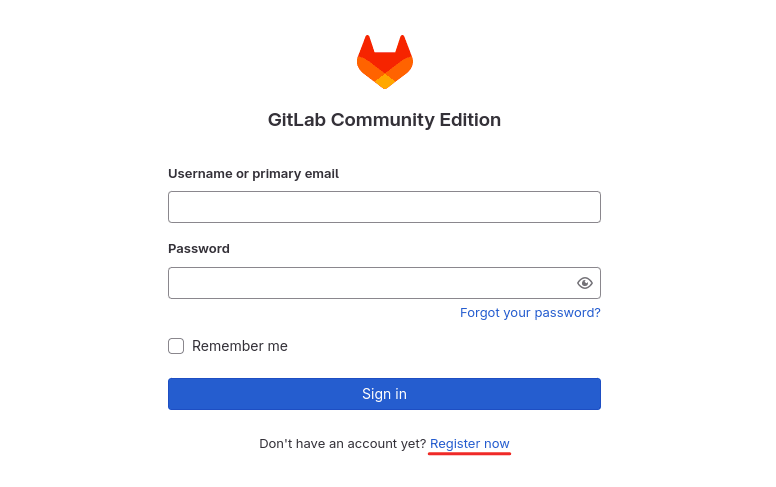
Параметр Allow
-
3
Заполните поля на латинице:
- First Name — имя,
- Last Name — фамилию,
- Username — логин,
- Email — адрес электронной почты,
- Password — пароль.
Затем нажмите Register:
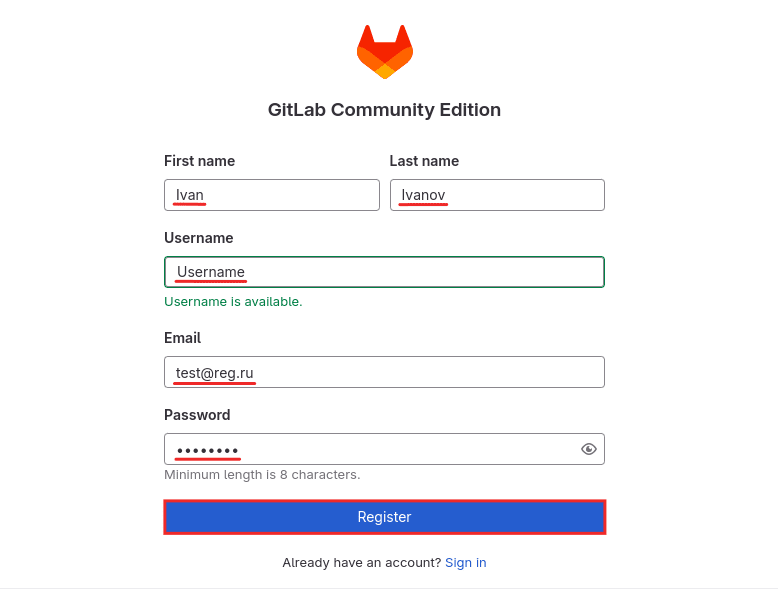
Cloud
-
4
Вернитесь на стартовую страницу.
-
5
Введите логин и пароль. После этого кликните Sign in:
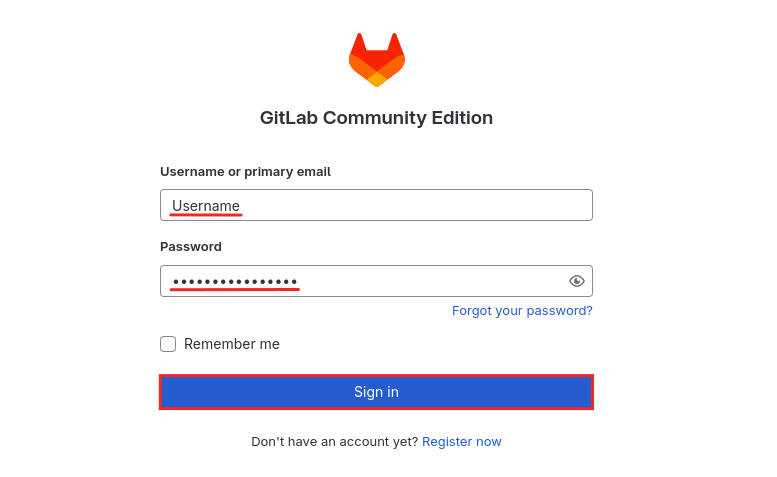
Готово, вы зарегистрировались и вошли в созданный аккаунт. Подробнее о том, как пользоваться GitLab, вы можете узнать в официальной документации.
Помогла ли вам статья?
Спасибо за оценку. Рады помочь 😊